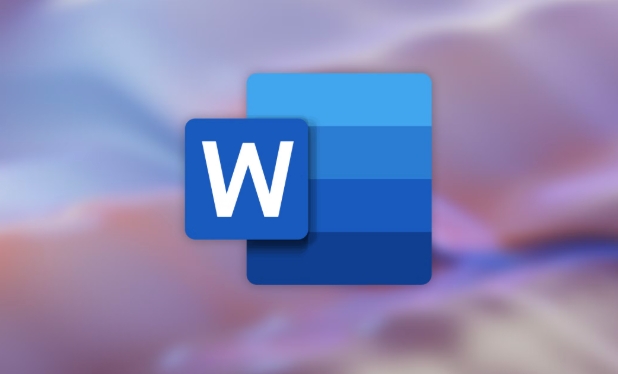在 Windows 3 上设置环境变量的 11 种方法
偷偷努力,悄无声息地变强,然后惊艳所有人!哈哈,小伙伴们又来学习啦~今天我将给大家介绍《在 Windows 3 上设置环境变量的 11 种方法》,这篇文章主要会讲到等等知识点,不知道大家对其都有多少了解,下面我们就一起来看一吧!当然,非常希望大家能多多评论,给出合理的建议,我们一起学习,一起进步!
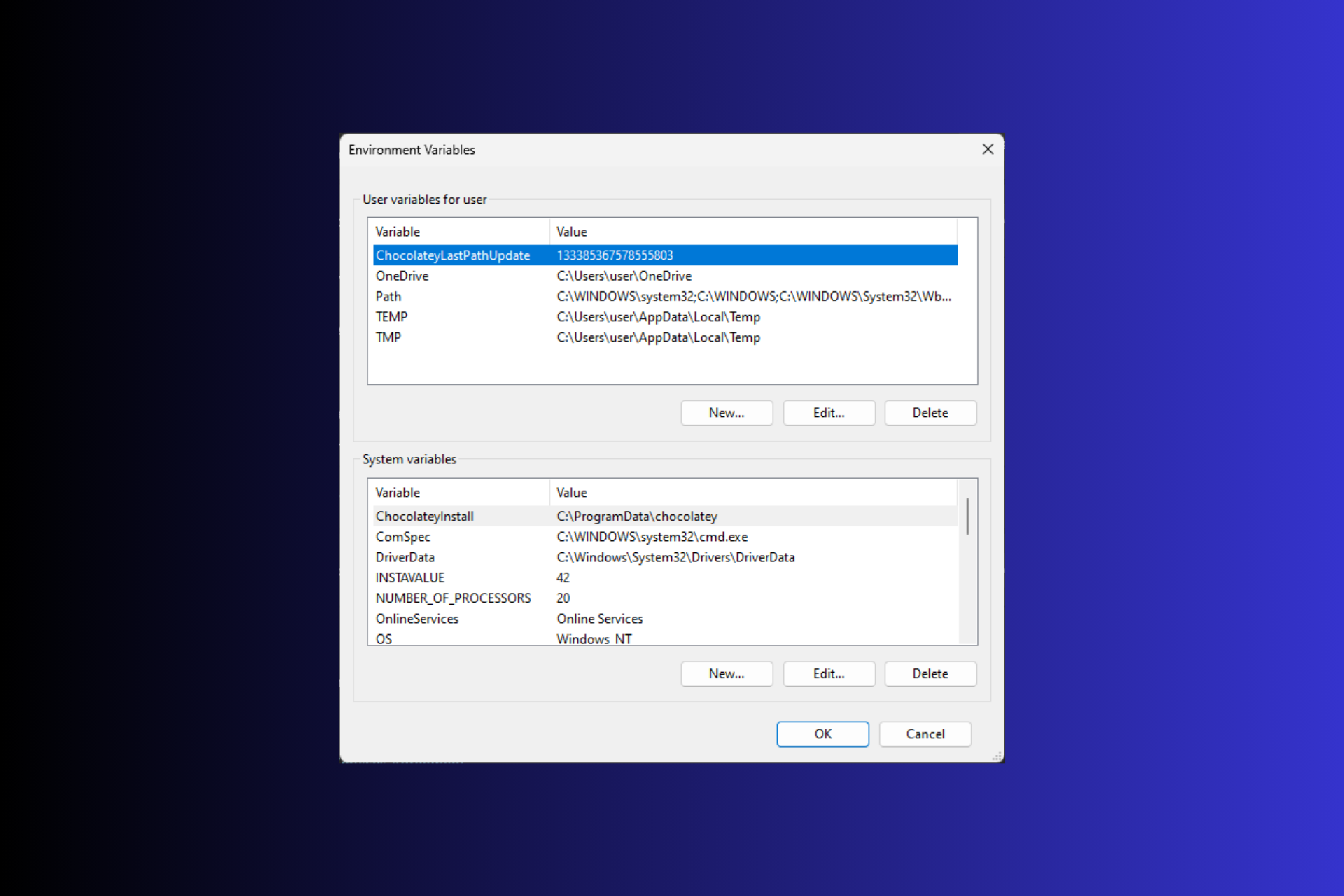
在 Windows 11 上设置环境变量可以帮助您自定义系统、运行脚本和配置应用程序。
在本指南中,我们将讨论三种方法以及分步说明,以便您可以根据自己的喜好配置系统。
有三种类型的环境变量
- 系统环境变量 – 全局变量处于最低优先级,可由 Windows 上的所有用户和应用访问,通常用于定义系统范围的设置。
- 用户环境变量 – 优先级越高,这些变量仅适用于在该帐户下运行的当前用户和进程,并由在该帐户下运行的用户或应用程序设置。
- 进程环境变量 – 具有最高优先级,它们是临时的,适用于当前进程及其子进程,为程序提供运行时信息或自定义。
如何在 Windows 11 上设置和使用环境变量?
1. 使用“设置”应用
- 按 + 打开设置。WindowsI
- 转到“系统”,然后单击“关于”。
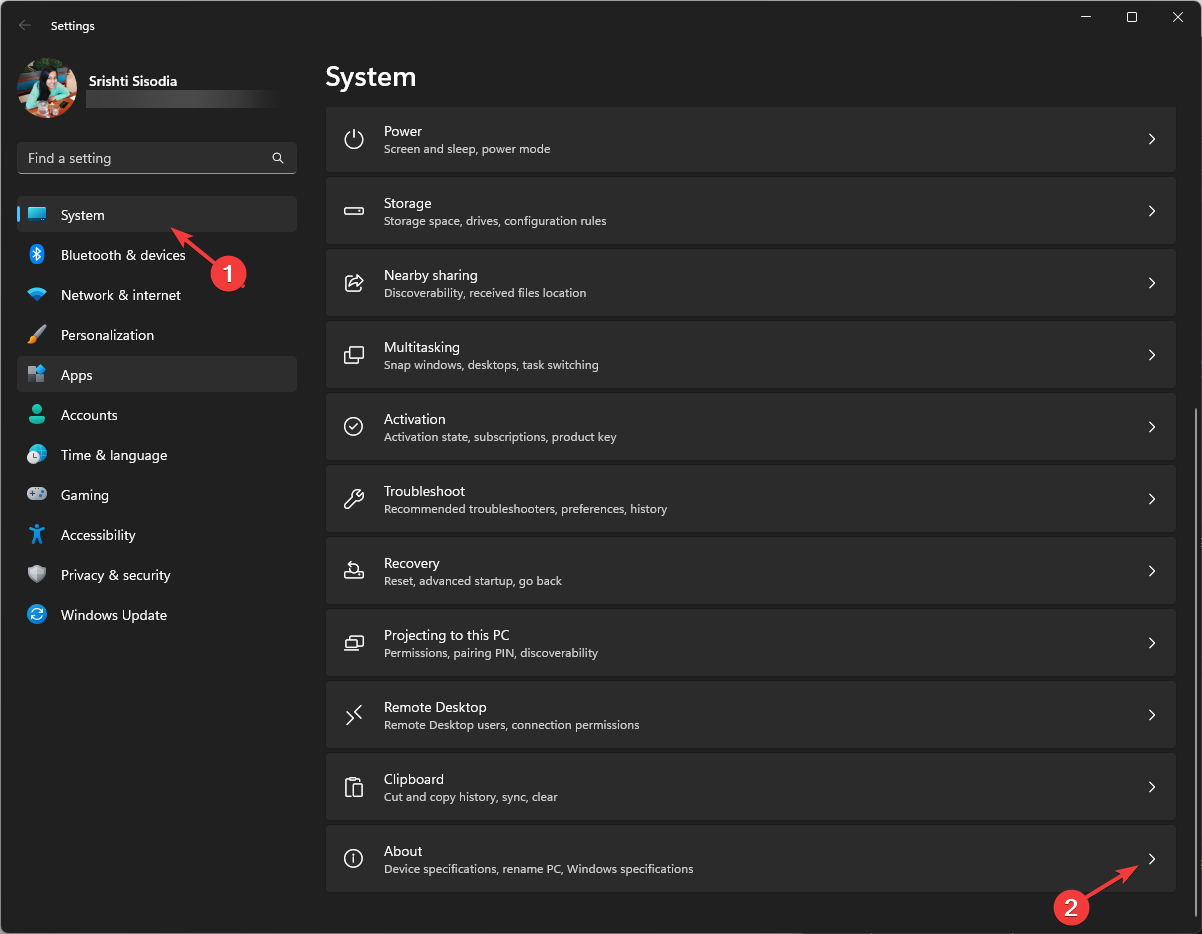
- 单击高级系统设置链接。
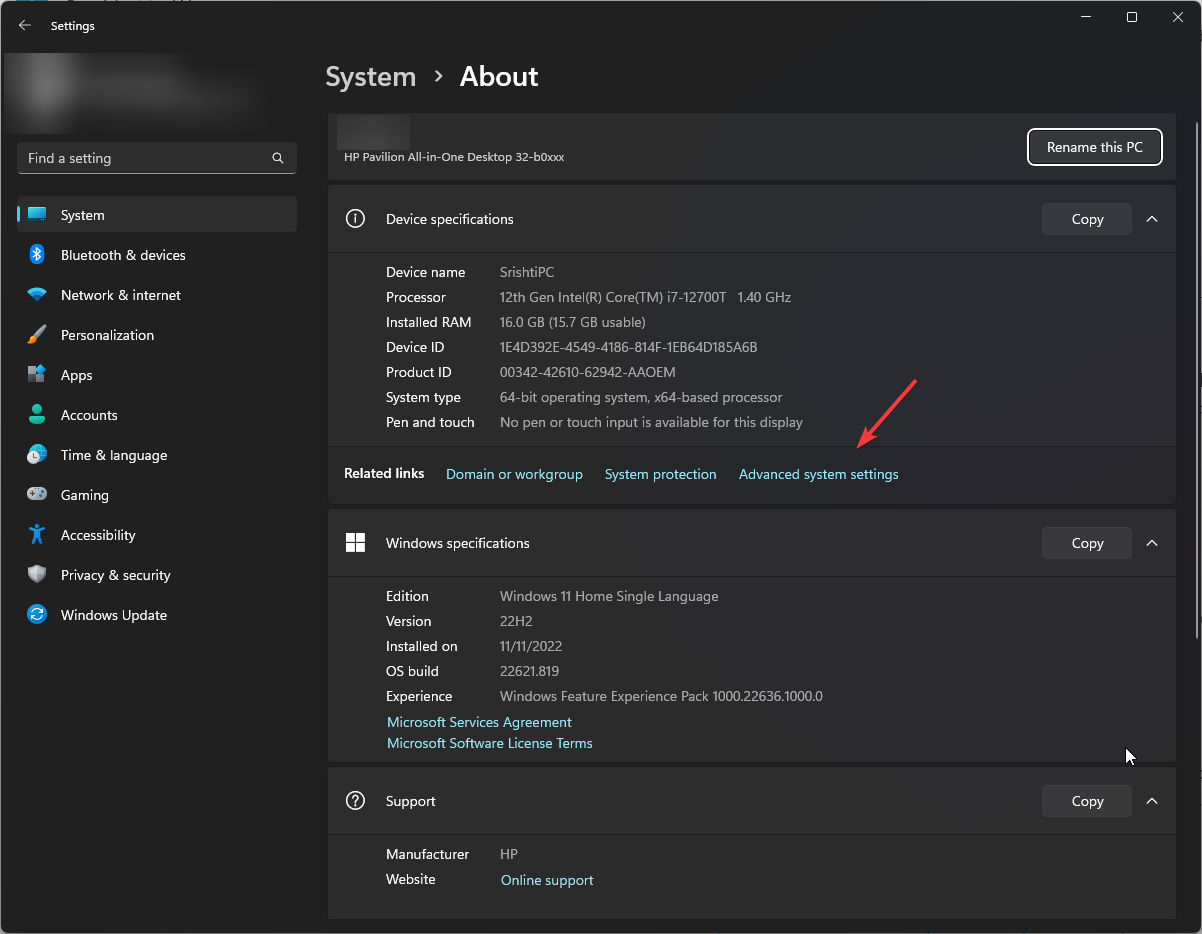
- 在“系统属性”窗口中,单击“环境变量”。
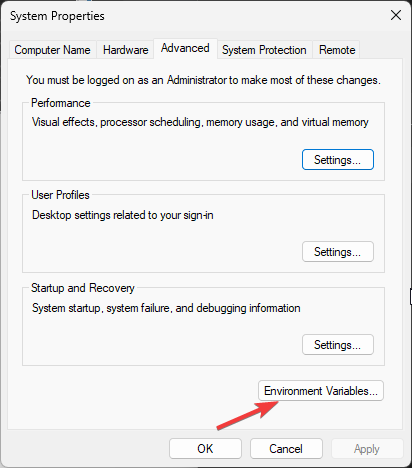
- 接下来,在“环境变量”窗口中,您将看到两种类型的变量。从用户或系统变量的用户变量中选择一个选项,然后单击新建。
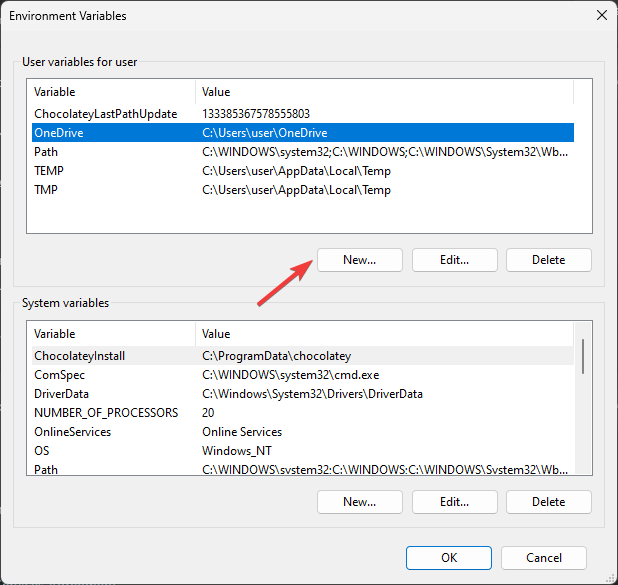
- 在以下窗口中,键入不带任何空格的变量名称,对于变量值,单击浏览目录或浏览文件按钮。
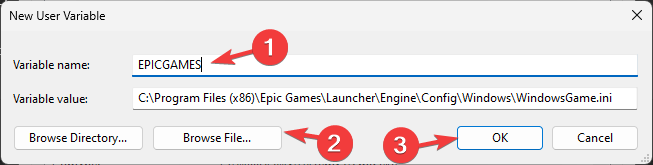
- 选择路径,然后单击确定。
2. 使用命令提示符
- 按键,在搜索栏中键入 cmd,然后单击以管理员身份运行。Windows
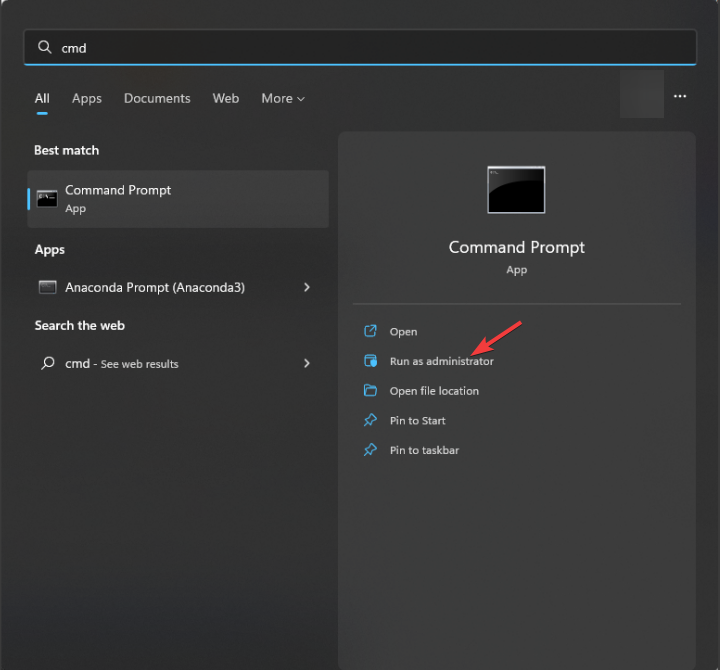
- 要将临时变量添加到系统中,请在将变量名称和变量值替换为所需的变量后使用此命令并点击:Enter
set VariableName = Variablevalue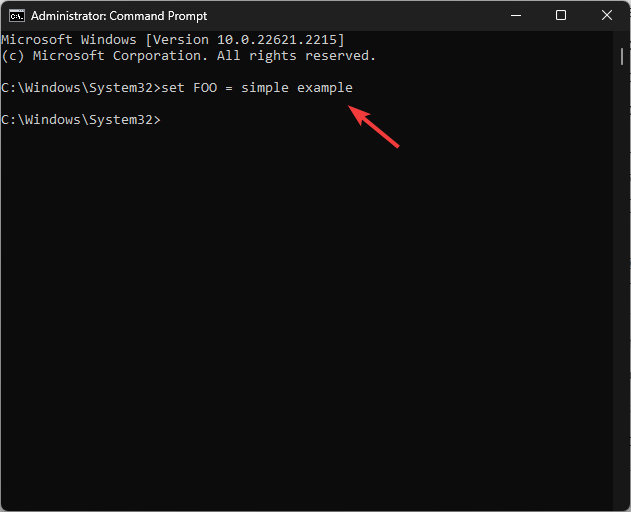
- set 命令用于在进程中定义一个环境变量,该变量被忽略,并在窗口关闭后被删除。
- 要永久设置环境变量,请在将 Variablename 替换为变量名称并将值替换为要设置的值后键入以下命令,然后按 :Enter
setx Variablename Value /m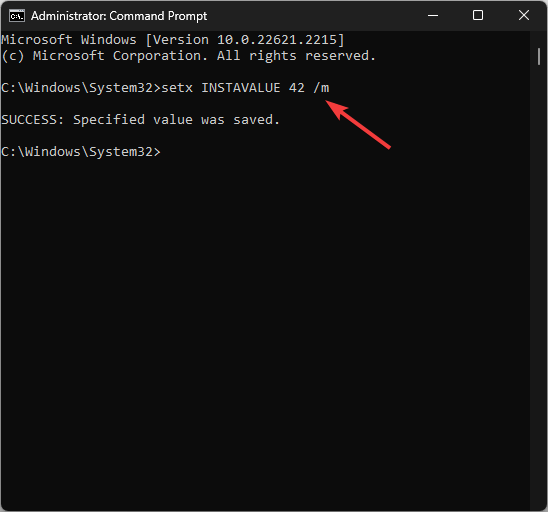
- 键入以下命令以列出路径变量并点击:Enter
echo %PATH% - 复制并粘贴以下命令以将另一个变量添加到路径目录;将 PATH 值替换为要添加的路径,然后按 :Enter
setx PATH "%PATH%; PATH Value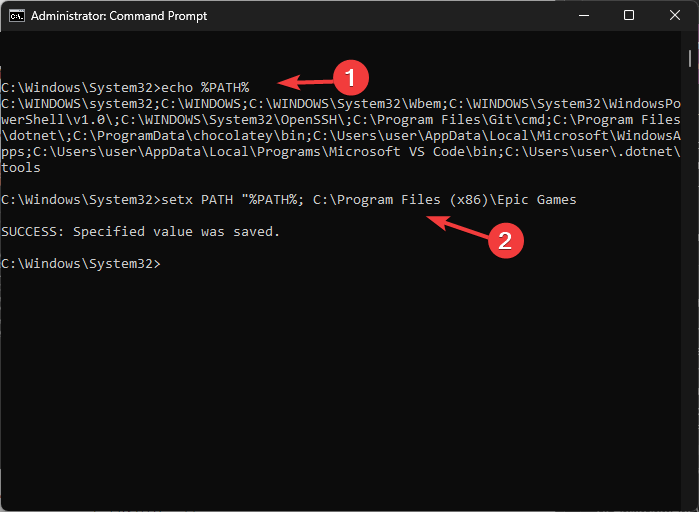
- 刷新“环境变量”窗口以查看新添加的路径。
3. 使用 Windows PowerShell
- 按键,键入电源外壳,然后单击以管理员身份运行。Windows
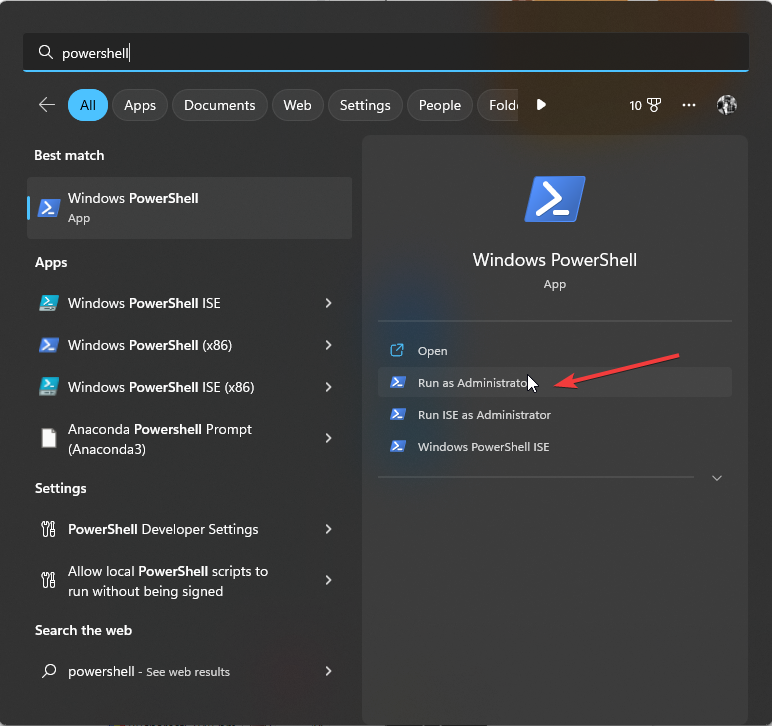
- 键入以下命令以列出路径变量,然后按:[环境]::GetEnvironmentVariable(“PATH”)Enter
- 复制并粘贴以下命令以在将 PATH 替换为要添加并点击的路径后声明一个路径变量:Enter
$Variable_Name = "PATH"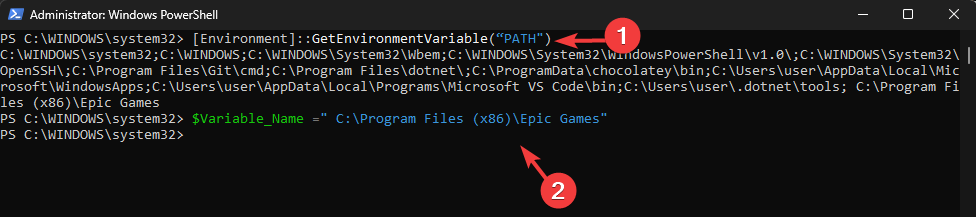
- 要将变量添加到路径变量列表,请在将文件夹 PATH 替换为您声明的路径后使用此命令,然后按 : [Environment]::SetEnvironmentVariable(“文件夹 PATH”, “$PATH;$Variable_Name”)Enter
- 重新启动计算机以使更改生效。
您可以使用任何方法添加新的或缺少的环境变量,以防止系统找不到输入的环境选项等问题
如何在 Windows 11 上编辑环境变量?
1. 使用“设置”应用
- 按 + 打开“设置”,然后转到“系统”,然后转到“关于”,然后单击“高级系统设置”。WindowsI
- 单击环境变量,然后选择要编辑的变量并单击编辑。
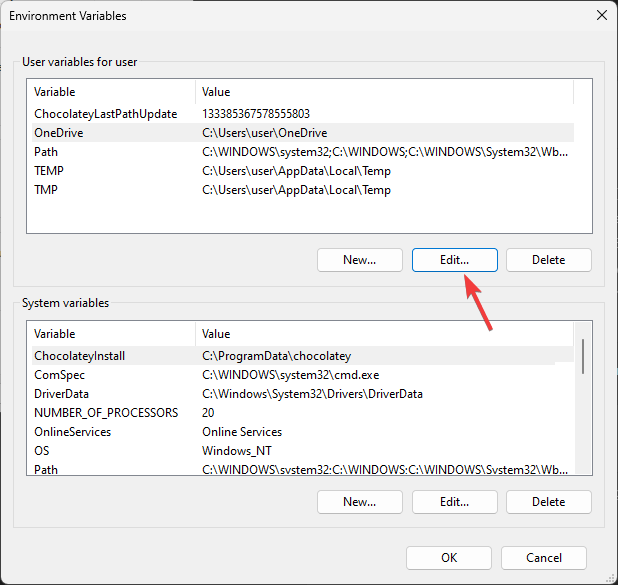
- 进行更改,然后在所有三个窗口中单击“确定”以保存更改。
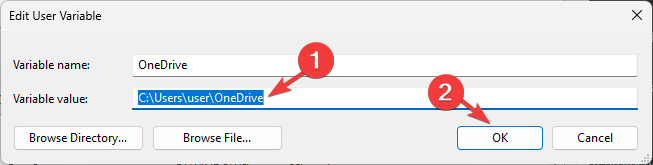
- 重新启动“环境变量”窗口以查看更改。
2. 使用注册表编辑器
- 按 + 打开“运行”对话框。WindowsR
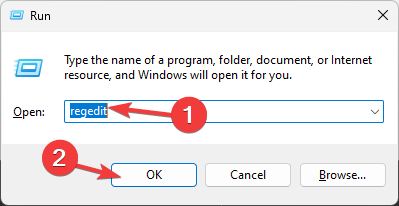
- 键入 regedit,然后单击“确定”以打开注册表编辑器。
- 如果要更改用户变量,请导航到此路径:
Computer\HKEY_CURRENT_USER\Environment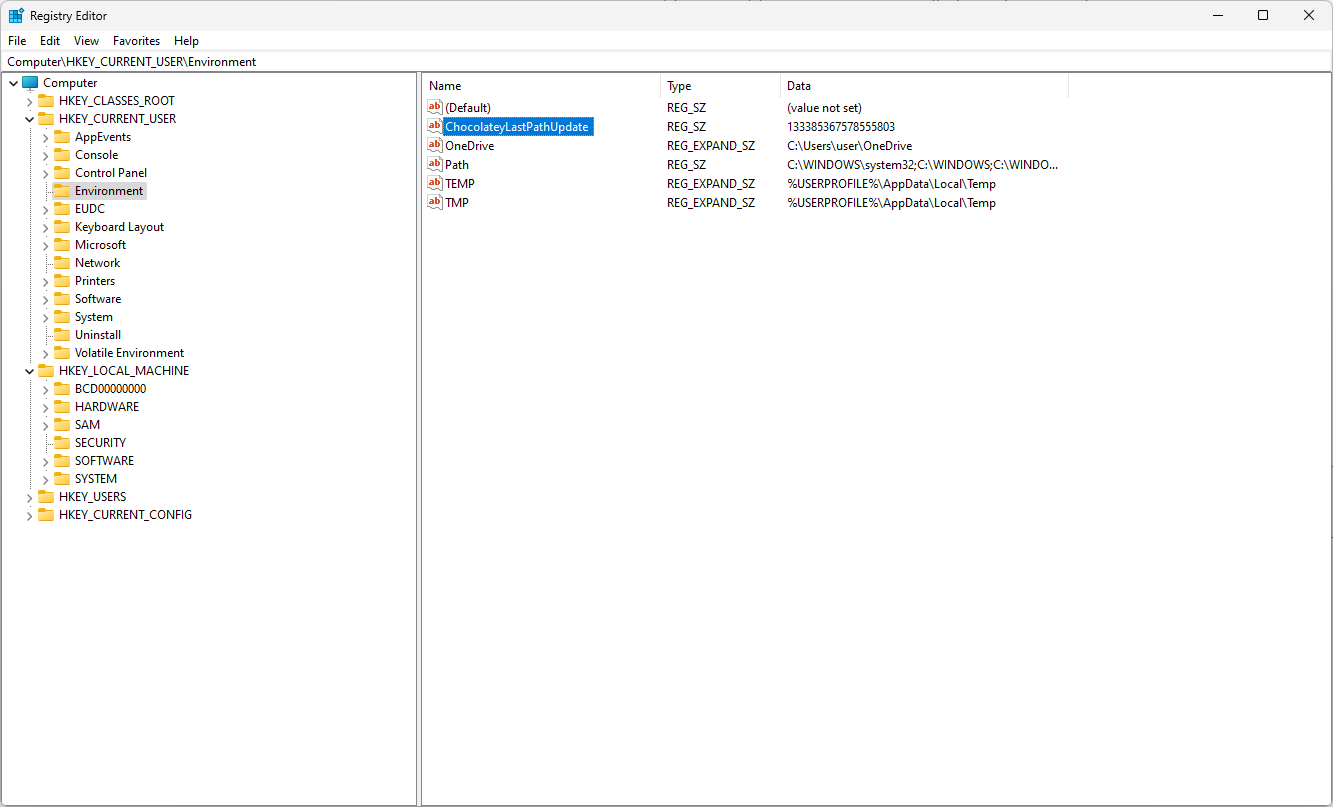
- 对于系统变量,请转到以下路径:
Computer\HKEY_LOCAL_MACHINE\SYSTEM\CurrentControlSet\Control\Session Manager\Environment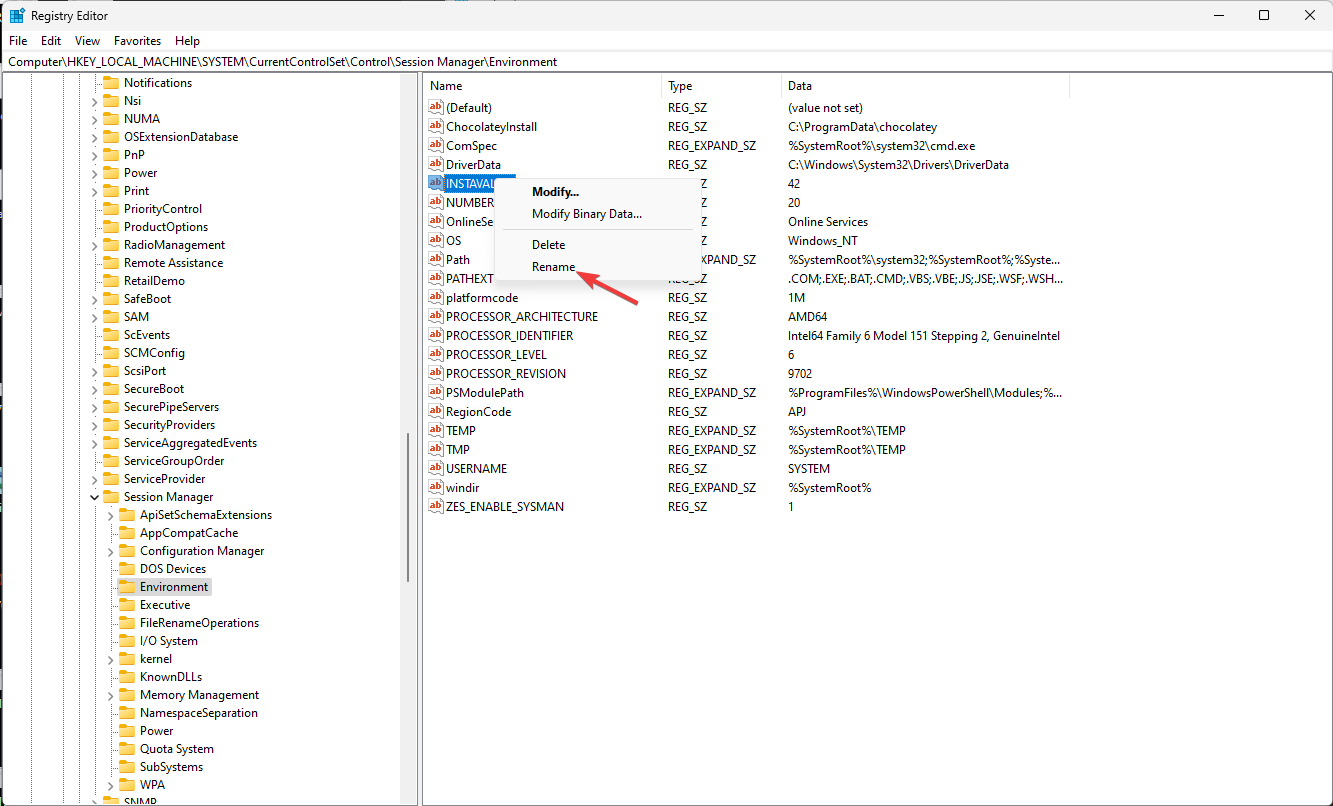
- 如果要重命名变量名称,请右键单击并选择“重命名”。
- 要编辑值数据,请双击变量,更改值数据,然后单击确定。
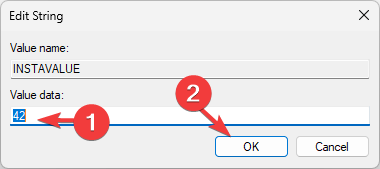
- 重新启动计算机以保存更改。
3. 使用 Windows PowerShell
- 使用上述相同步骤以管理员权限打开 Windows PowerShell。
- 键入以下命令以获取变量的当前值,将 VARIABLENAME 替换为变量名称后,按 :Enter
$Env: VARIABLENAME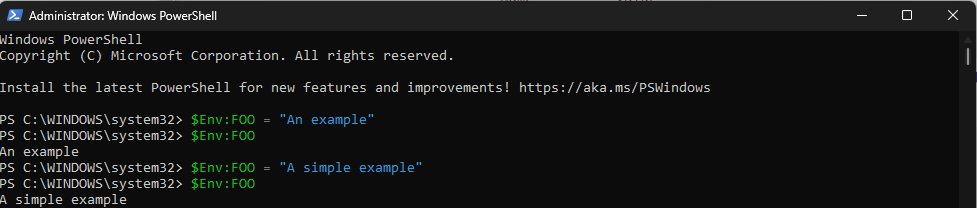
- 接下来,要更新或编辑值,请在将 VARIABLEANME 替换为变量名称并将 NEWVALUE 替换为要添加的值后复制并粘贴以下命令,然后点击:Enter
$Env: VARIABLENAME = "NEWVALUE" - 重新启动电脑以保存更改。
如何在 Windows 中获取环境变量列表?
要在 Windows 11 中获取环境变量列表,您可以打开具有管理员权限和类型设置的命令提示符,然后点击 .Enter
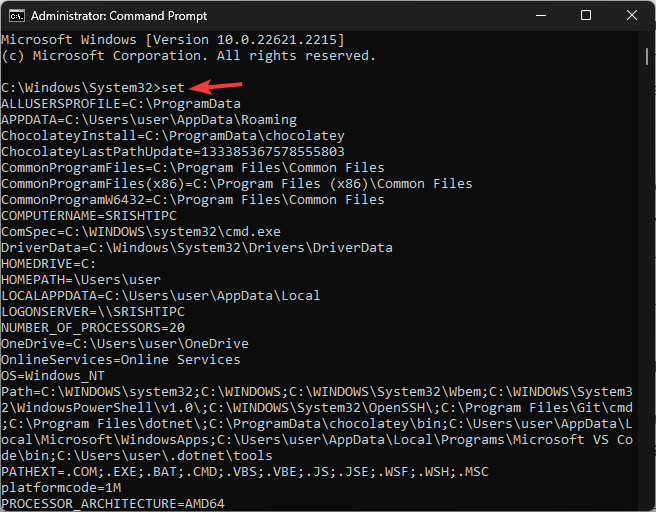
在Powershell中,具有管理员权限以获取环境变量列表,复制并粘贴以下命令并点击:Enter[System.Environment]::GetEnvironmentVariables()
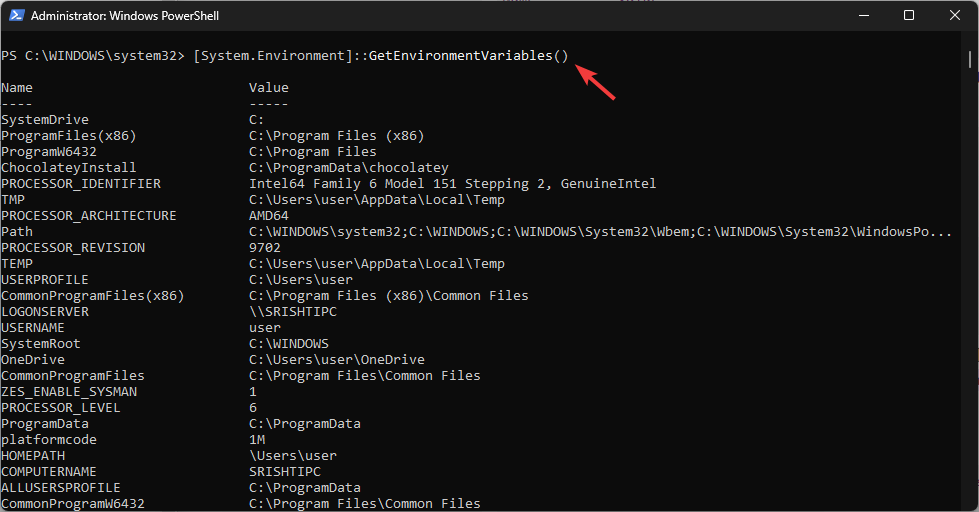
如果要打印在 PowerShell 上获取的环境变量列表以在另一台计算机上应用相同的设置,请阅读本指南。
Windows 环境变量存储在哪里?
您可以在注册表编辑器中找到环境变量。系统变量位于计算机\HKEY_LOCAL_MACHINE\系统\当前控制集\控制\会话管理器\环境中,其中用户变量位于计算机\HKEY_CURRENT_USER\环境
在 Windows 11 上设置环境变量可以帮助您自定义系统设置;但是,在更改系统变量时必须始终小心。
请记住仔细检查变量名称和值,并在进行更改之前始终创建注册表编辑器的备份。
今天关于《在 Windows 3 上设置环境变量的 11 种方法》的内容介绍就到此结束,如果有什么疑问或者建议,可以在golang学习网公众号下多多回复交流;文中若有不正之处,也希望回复留言以告知!
 墨西哥:特斯拉及其供应商对新厂的投资将达 150 亿美元
墨西哥:特斯拉及其供应商对新厂的投资将达 150 亿美元
- 上一篇
- 墨西哥:特斯拉及其供应商对新厂的投资将达 150 亿美元
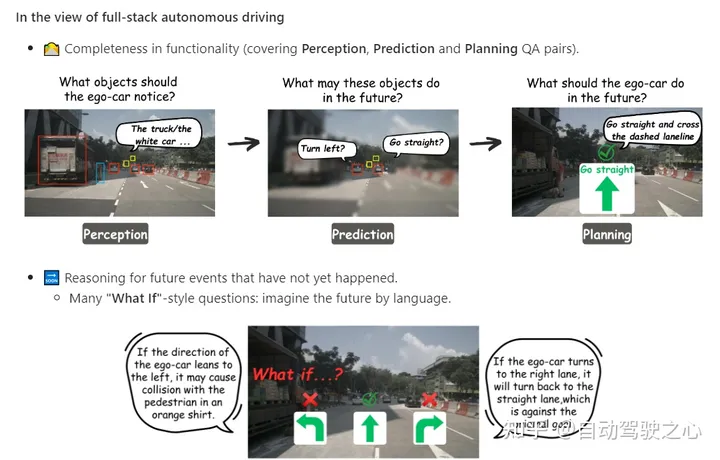
- 下一篇
- 大模型「上车」关键一步:全球首个语言+自动驾驶开源数据集来了
-
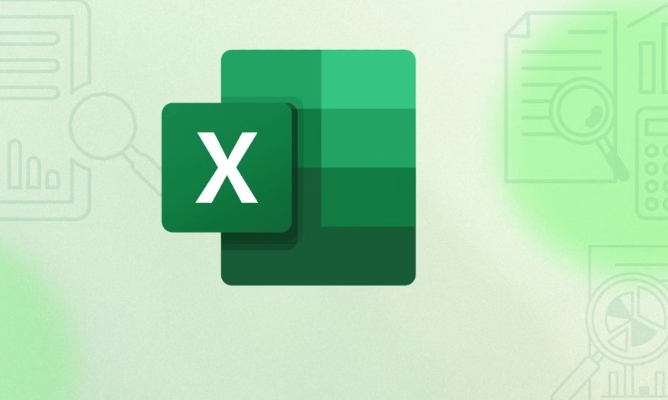
- 文章 · 软件教程 | 52秒前 |
- Excel如何制作可点击看大图的图片列表
- 482浏览 收藏
-
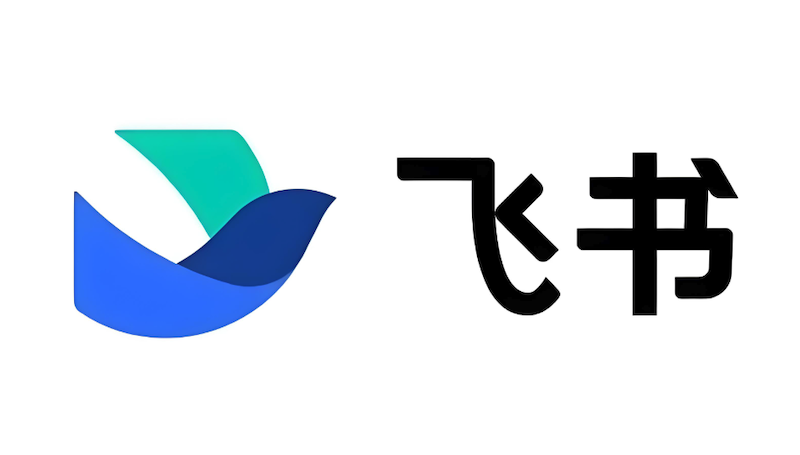
- 文章 · 软件教程 | 1分钟前 |
- 飞书视频延迟优化技巧分享
- 240浏览 收藏
-
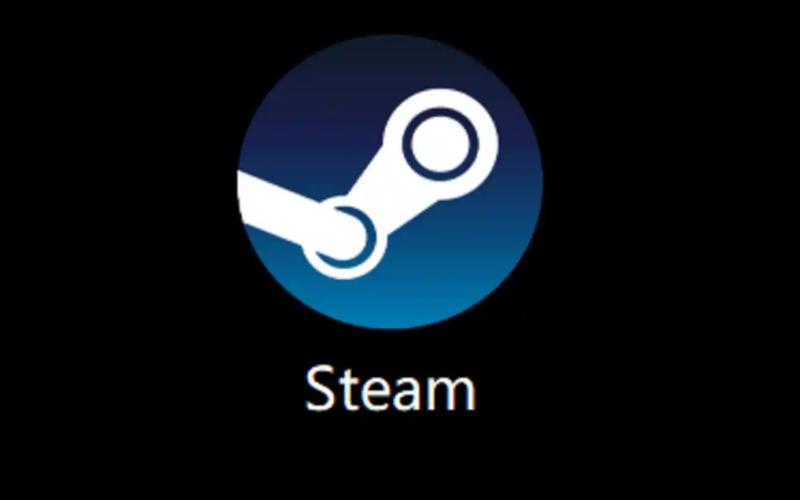
- 文章 · 软件教程 | 2分钟前 |
- Steam游戏库分享技巧与家庭共享教程
- 109浏览 收藏
-

- 文章 · 软件教程 | 5分钟前 |
- 百度卫士一键WiFi怎么用?详细教程分享
- 332浏览 收藏
-

- 文章 · 软件教程 | 6分钟前 |
- Win10右键发送到菜单修改教程
- 179浏览 收藏
-
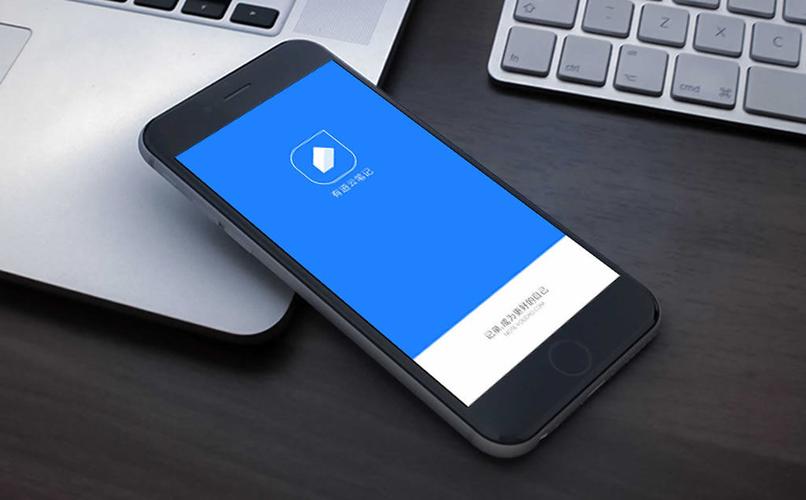
- 文章 · 软件教程 | 9分钟前 |
- 有道云笔记网页版使用全攻略
- 131浏览 收藏
-
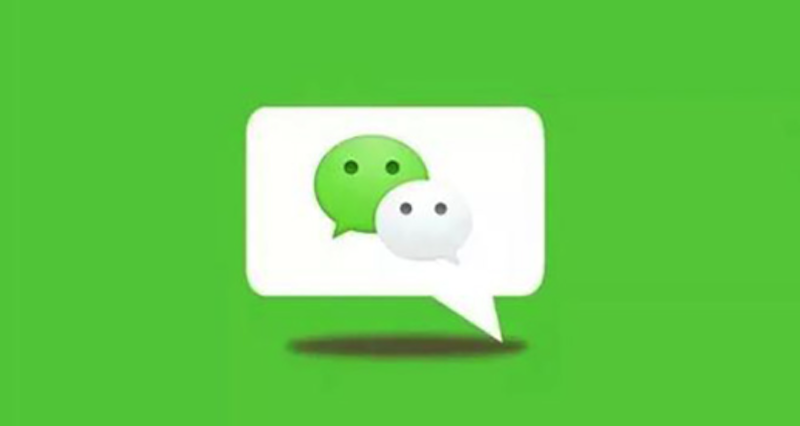
- 文章 · 软件教程 | 14分钟前 |
- 微信字体颜色异常怎么解决
- 269浏览 收藏
-

- 文章 · 软件教程 | 15分钟前 |
- 拼多多详情页图片无法放大怎么解决
- 401浏览 收藏
-

- 前端进阶之JavaScript设计模式
- 设计模式是开发人员在软件开发过程中面临一般问题时的解决方案,代表了最佳的实践。本课程的主打内容包括JS常见设计模式以及具体应用场景,打造一站式知识长龙服务,适合有JS基础的同学学习。
- 543次学习
-

- GO语言核心编程课程
- 本课程采用真实案例,全面具体可落地,从理论到实践,一步一步将GO核心编程技术、编程思想、底层实现融会贯通,使学习者贴近时代脉搏,做IT互联网时代的弄潮儿。
- 516次学习
-

- 简单聊聊mysql8与网络通信
- 如有问题加微信:Le-studyg;在课程中,我们将首先介绍MySQL8的新特性,包括性能优化、安全增强、新数据类型等,帮助学生快速熟悉MySQL8的最新功能。接着,我们将深入解析MySQL的网络通信机制,包括协议、连接管理、数据传输等,让
- 500次学习
-

- JavaScript正则表达式基础与实战
- 在任何一门编程语言中,正则表达式,都是一项重要的知识,它提供了高效的字符串匹配与捕获机制,可以极大的简化程序设计。
- 487次学习
-

- 从零制作响应式网站—Grid布局
- 本系列教程将展示从零制作一个假想的网络科技公司官网,分为导航,轮播,关于我们,成功案例,服务流程,团队介绍,数据部分,公司动态,底部信息等内容区块。网站整体采用CSSGrid布局,支持响应式,有流畅过渡和展现动画。
- 485次学习
-

- ChatExcel酷表
- ChatExcel酷表是由北京大学团队打造的Excel聊天机器人,用自然语言操控表格,简化数据处理,告别繁琐操作,提升工作效率!适用于学生、上班族及政府人员。
- 3213次使用
-

- Any绘本
- 探索Any绘本(anypicturebook.com/zh),一款开源免费的AI绘本创作工具,基于Google Gemini与Flux AI模型,让您轻松创作个性化绘本。适用于家庭、教育、创作等多种场景,零门槛,高自由度,技术透明,本地可控。
- 3427次使用
-

- 可赞AI
- 可赞AI,AI驱动的办公可视化智能工具,助您轻松实现文本与可视化元素高效转化。无论是智能文档生成、多格式文本解析,还是一键生成专业图表、脑图、知识卡片,可赞AI都能让信息处理更清晰高效。覆盖数据汇报、会议纪要、内容营销等全场景,大幅提升办公效率,降低专业门槛,是您提升工作效率的得力助手。
- 3457次使用
-

- 星月写作
- 星月写作是国内首款聚焦中文网络小说创作的AI辅助工具,解决网文作者从构思到变现的全流程痛点。AI扫榜、专属模板、全链路适配,助力新人快速上手,资深作者效率倍增。
- 4566次使用
-

- MagicLight
- MagicLight.ai是全球首款叙事驱动型AI动画视频创作平台,专注于解决从故事想法到完整动画的全流程痛点。它通过自研AI模型,保障角色、风格、场景高度一致性,让零动画经验者也能高效产出专业级叙事内容。广泛适用于独立创作者、动画工作室、教育机构及企业营销,助您轻松实现创意落地与商业化。
- 3833次使用
-
- pe系统下载好如何重装的具体教程
- 2023-05-01 501浏览
-
- qq游戏大厅怎么开启蓝钻提醒功能-qq游戏大厅开启蓝钻提醒功能教程
- 2023-04-29 501浏览
-
- 吉吉影音怎样播放网络视频 吉吉影音播放网络视频的操作步骤
- 2023-04-09 501浏览
-
- 腾讯会议怎么使用电脑音频 腾讯会议播放电脑音频的方法
- 2023-04-04 501浏览
-
- PPT制作图片滚动效果的简单方法
- 2023-04-26 501浏览